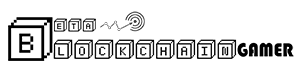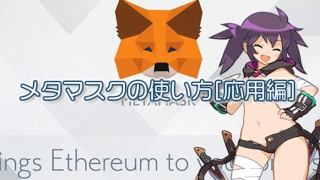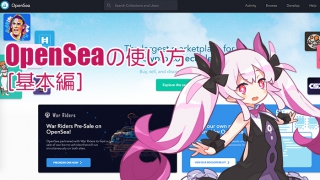ファオ
CUBEGO関連の記事はここにまとまってるよ。
迷ったらここを見てね。
迷ったらここを見てね。
あわせて読みたい

CUBEGOのまとめ(始め方・遊び方・操作・攻略) - 各記事にはここからアクセス! まず最初に - CUBEGOってどんなゲーム? ゲームの内容を説明 https://pprct...
This article’s contents
テンプレートを呼び出していろいろいじってみよう
コロネ
ファオ〜!
昨日教えてもらったCUBEGOでオレもなんか作ってみたいんだけど!
昨日教えてもらったCUBEGOでオレもなんか作ってみたいんだけど!
あわせて読みたい

CUBEGO(キューブゴー)ってどんなゲーム? - 3Dキャラを作ってトレード&バトル! https://pprct.net/cubego_matome/ 3Dコロネ、あらわる。 ...
ファオ
お、やってみるかい?
コロネ
だからやり方教えて!
クオン
あ、私も知りたい!
ファオ
おめえらはよお、自分で調べるってことができねえのかよお。
ファオ
と言いたいところだが、これはちょっと初めてじゃわかんないよね。
自分である程度動かせるようになるところまで教えてあげる。
自分である程度動かせるようになるところまで教えてあげる。
クオン
ありがとう、ファオ!
エディターへのアクセス方法
ファオ
まずは何はともあれ、CUBEGOのトップページへゴー。
ファオ
3Dキャラの制作ツール、ここでは「キューブゴンのエディター」って言うけど、それには画面の上のトンカチボタンからアクセスできるよ。
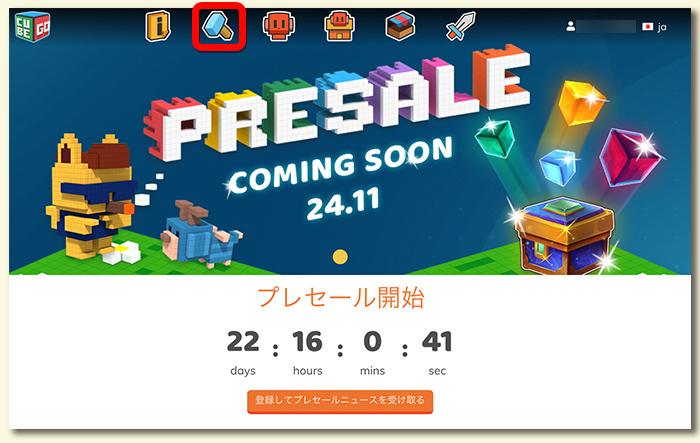
ファオ
エディターを使うだけならアカウントを作る必要もメタマスクを入れる必要もないよ。
最初に表示されるキューブゴンをいじってみよう
ファオ
エディターにアクセスすると最初から登録されてるBullというテンプレートのキューブゴンが表示されるよ。
まずはあまり考えずに適当に画面をクリックしていじってみよう。
まずはあまり考えずに適当に画面をクリックしていじってみよう。
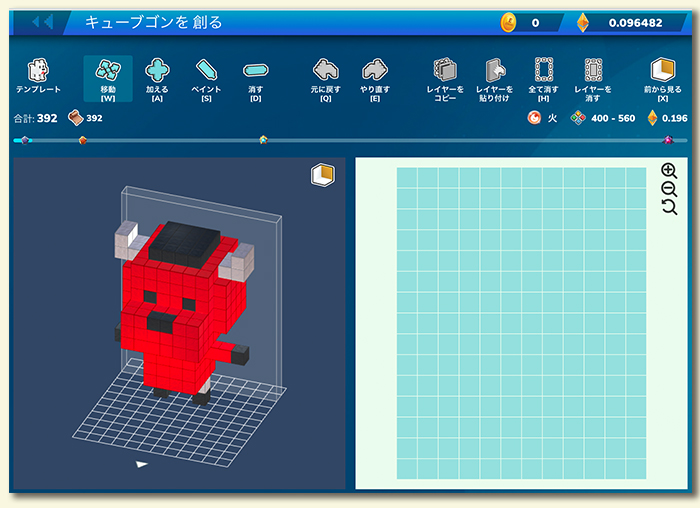
クオン
勝手にいじっちゃっていいのかな?
ファオ
大丈夫。
このキューブゴンはテンプレートとして保存されてるからいつでも元の状態で呼び出せる。
心置きなくいじり倒してくれ。
このキューブゴンはテンプレートとして保存されてるからいつでも元の状態で呼び出せる。
心置きなくいじり倒してくれ。
クオン
よし、じゃあ思う存分いじってみよう。
テンプレートのキューブゴンの呼び出し
ファオ
テンプレートのキューブゴンはBull以外にも登録されているよ。
これの呼び出し方を説明するね。
これの呼び出し方を説明するね。
ファオ
エディターの左上にある「テンプレート」をクリック。
これで登録されている3種類のテンプレートのリストが表示されるよ。
これで登録されている3種類のテンプレートのリストが表示されるよ。
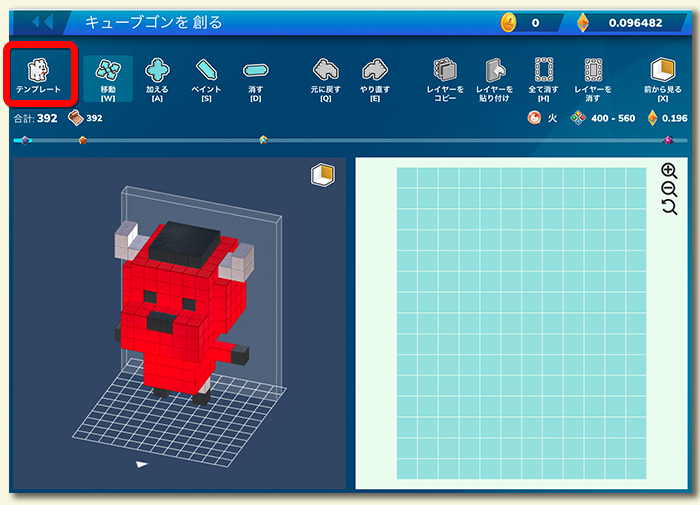
ファオ
Bull以外にPuppyとBirdyが最初から登録されているね。
どれでも好きなものを選んでいじってみよう。
どれでも好きなものを選んでいじってみよう。
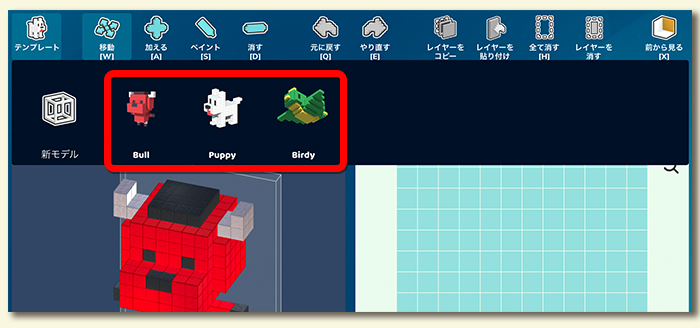
クオン
あああ……。
適当にいじってたらひどいことになってしまった。
適当にいじってたらひどいことになってしまった。
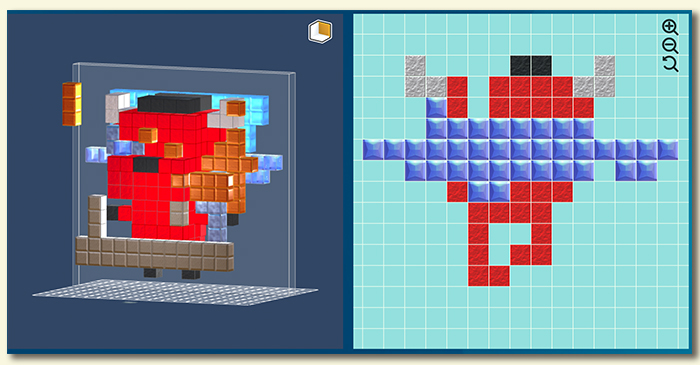
ファオ
あわてなくていいよ。
さっき説明したとおり、モデルがおかしくなってしまっても、いつでも「テンプレート」のボタンから元の状態で呼び出せるからね。
さっき説明したとおり、モデルがおかしくなってしまっても、いつでも「テンプレート」のボタンから元の状態で呼び出せるからね。
クオン
そうだった。
元に戻せんるんだった。
元に戻せんるんだった。
コロネ
見て、見て!
うしに剣と盾と鎧を装備させた!
かっこいいだろ!
うしに剣と盾と鎧を装備させた!
かっこいいだろ!
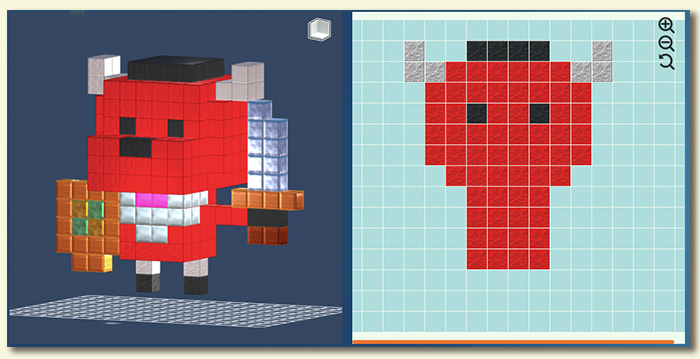
クオン
サマになってる!
ファオ
おお!
これはなかなか!
これはなかなか!
コロネ
だろ?
クオン
くっ……!
コロネに先を越されている!
がんばって使い方を覚えなければ!
コロネに先を越されている!
がんばって使い方を覚えなければ!
キューブゴン制作に使えるキューブの種類と色
ファオ
エディターのくわしい使い方の説明に入る前に、今使える素材のキューブを確認しておこう。
ダイアモンド(プレセール限定販売):5カラー
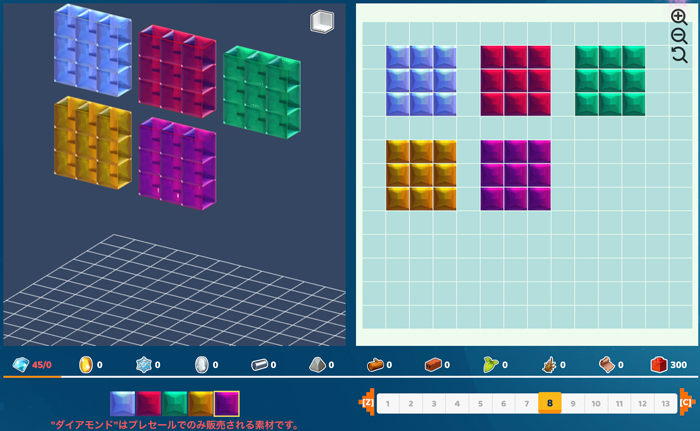
ファオ
最高級素材、ダイアモンドだ。
ファオ
上のサンプル画像では45個のダイアモンドを使ったんだけど、それだけで強さが振り切れて「ゴッド」ランクになったので、相当価値の高い素材になりそうだね。
金(プレセール限定販売):1カラー
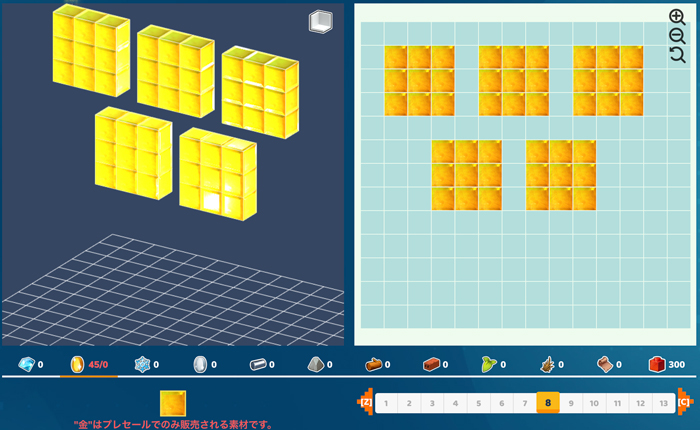
コロネ
これ、ハデでいいな!
氷(プレセール限定販売):5カラー
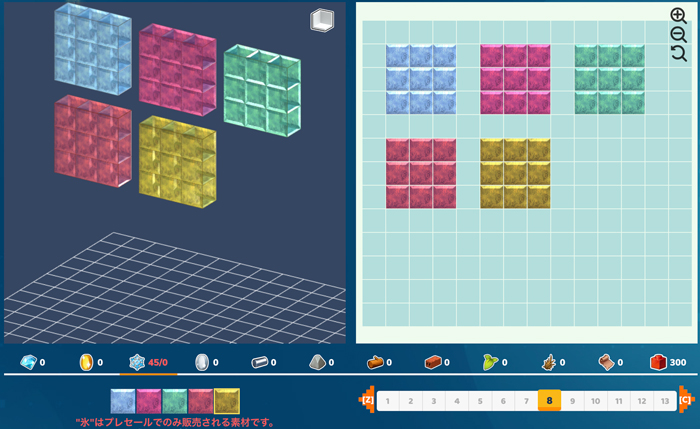
クオン
半透明できれいだな。
おもしろい使い方ができそうだ。
おもしろい使い方ができそうだ。
銀(プレセール限定販売):5カラー
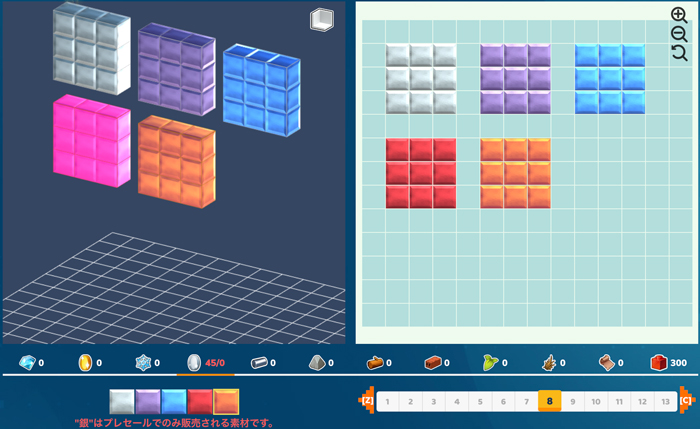
ファオ
渋めの光沢があって落ち着いた感じだね。
鉄(プレセール限定販売):8カラー
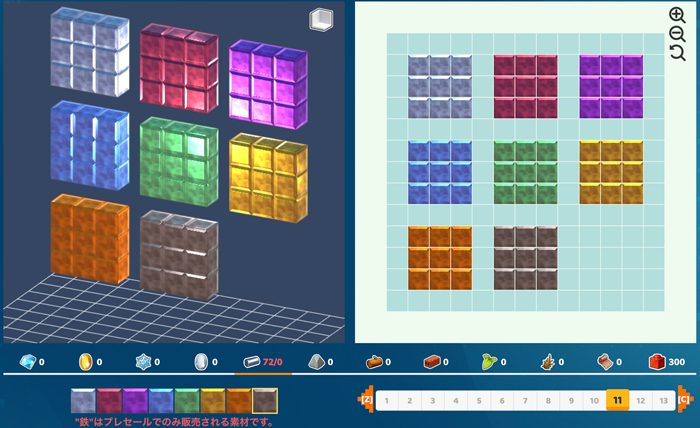
ファオ
カラーバリエーションが多くて割ときれいな光沢があるので使いやすそうだね。
石(プレセール限定販売):8カラー
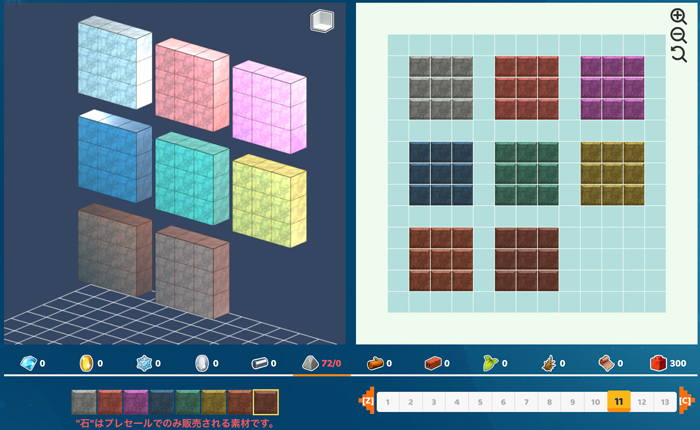
ファオ
色がパステル調で柔らかいね。
木(プレセール限定販売):8カラー
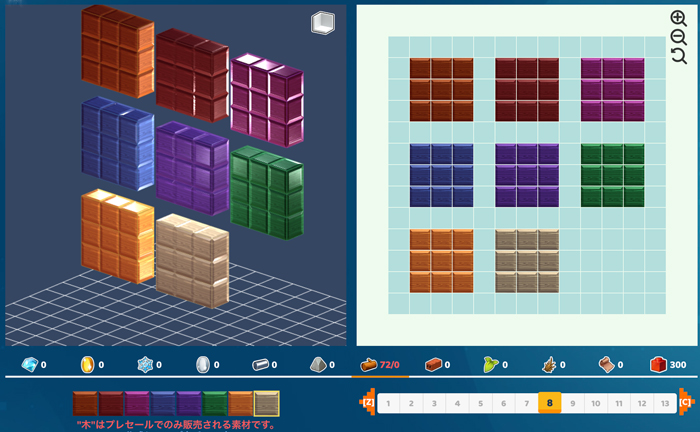
クオン
これも使いやすそうな素材だな。
高級感もあるし。
高級感もあるし。
レンガ:9カラー
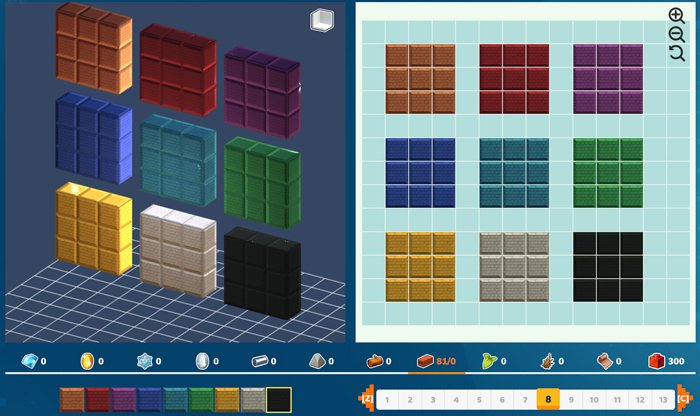
ファオ
アクションゲームのステージを作りたくなってくる素材だ……。
葉:6カラー
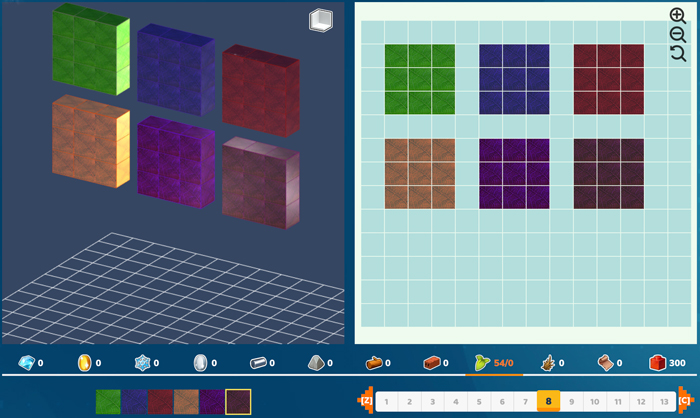
ファオ
これも柔らかくて落ち着いた感じの素材。
毛皮:10カラー
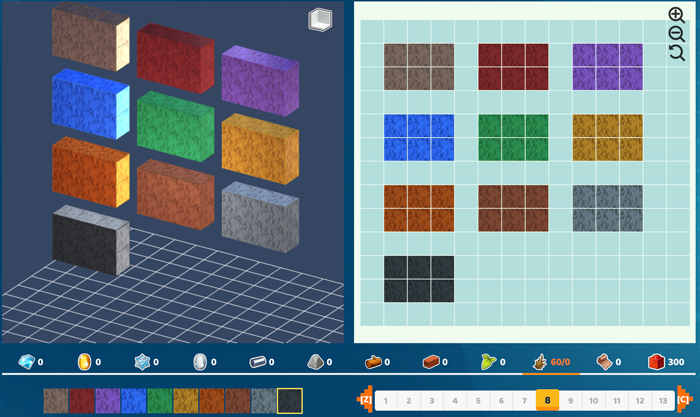
ファオ
独特のテクスチャでおもしろい使い方ができそう。
紙:10カラー
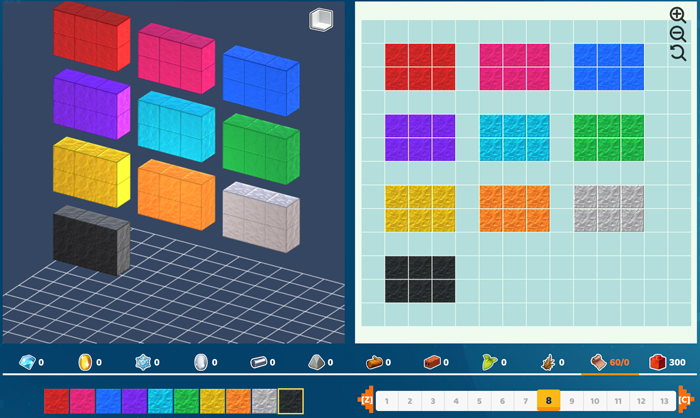
ファオ
色合いがあざやかではっきりしてるのでハデなキューブゴンを作るときに使えそうな素材だね。
プラスチック:6カラー
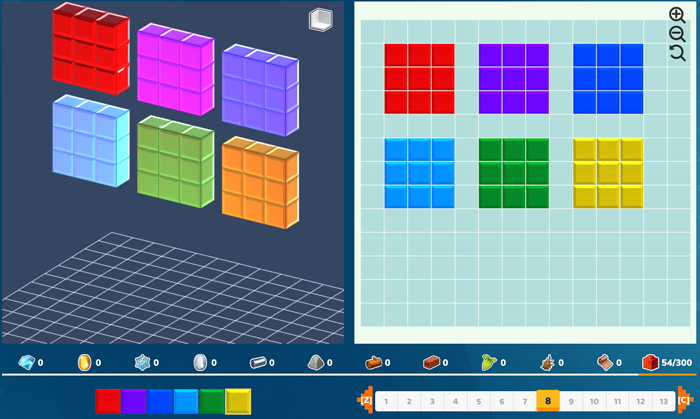
ファオ
もっとも基本的な素材だよ。
ファオ
と言うわけで、CUBEGOでキューブゴン作りに使えるキューブ、全12種81カラーの紹介だったよ。
コロネ
これだけ色があればだいたいなんでも作れそうだな!
ファオ
といいたいところだけど、基本的にどれも有料だということに注意が必要だね。
プレセール限定販売のキューブもたくさんあるから、好き放題に素材を使うというわけにはいかなそうだよ。
プレセール限定販売のキューブもたくさんあるから、好き放題に素材を使うというわけにはいかなそうだよ。
コロネ
世知辛い。
クオン
世知辛い。
キューブゴンエディターの見方
ファオ
エディターの見方を説明するね。
1.操作用のボタン類

ファオ
エディターの一番上にあるのはいろんなボタンだね。
キューブを置いたり消したり、操作を取り消したりするのに使う。
それぞれのボタンの機能と使い方はこの後説明するよ。
キューブを置いたり消したり、操作を取り消したりするのに使う。
それぞれのボタンの機能と使い方はこの後説明するよ。
2.各キューブ素材の使用数

ファオ
どのキューブ素材をどれだけ使っているかが表示されるよ。
3.キューブゴンのタイプと完成時のパワー
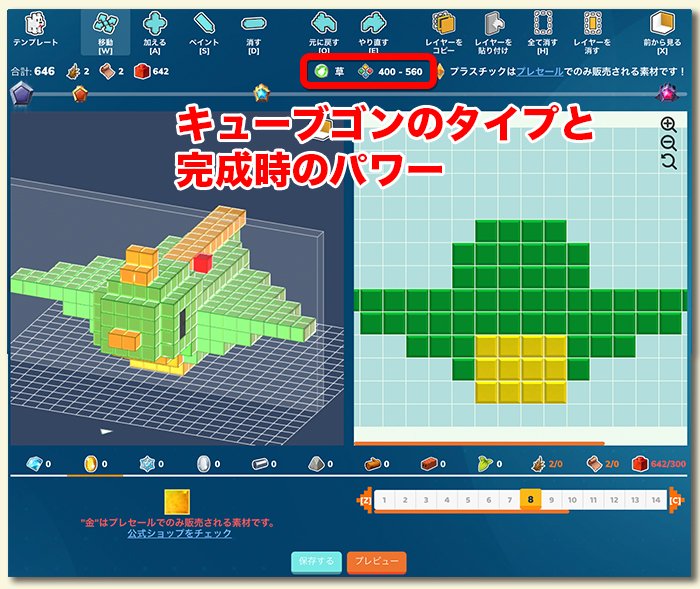
ファオ
使ってるキューブの素材や色によってキューブゴンのタイプ(属性)が変化するようだね。
この鳥のキューブゴンの場合は緑が多いから「草タイプ」なのかな。
この鳥のキューブゴンの場合は緑が多いから「草タイプ」なのかな。
ファオ
パワーはキューブゴンのバトルでの強さ。
価値の高いキューブを使うほど強くなるよ。
価値の高いキューブを使うほど強くなるよ。
4.キューブゴンの格

ファオ
ここに表示されてるのは使ったキューブによって決まるキューブゴンのランクだね。
ファオ
この鳥は安いキューブしか使ってないので残念ながら「チャレンジャー」ランク。
一部のキューブをダイアモンドや金などの高いものに交換したらランクがチャンピオンまで上がったよ。
一部のキューブをダイアモンドや金などの高いものに交換したらランクがチャンピオンまで上がったよ。
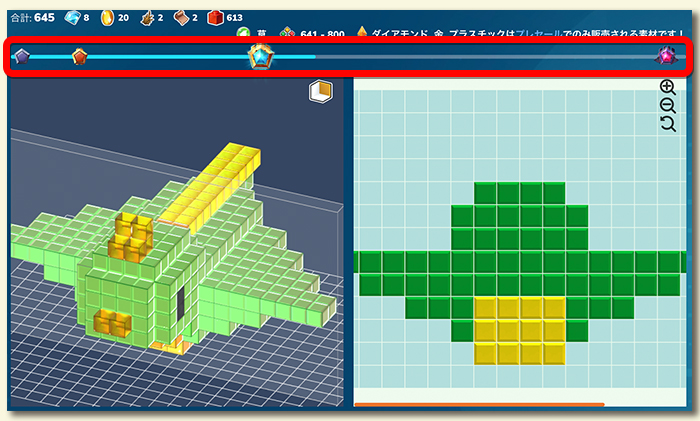
5.3D操作フィールド

ファオ
3Dでキューブの確認や操作を行うフィールドだね。
ここにキューブを直接配置することもできるし、右側の2D操作フィールドで配置したキューブを確認することもできるよ。
ここにキューブを直接配置することもできるし、右側の2D操作フィールドで配置したキューブを確認することもできるよ。
ファオ
透明の壁のようなものは選択中のレイヤー。
選択中の2D操作フィールドを表示しているよ。
選択中の2D操作フィールドを表示しているよ。
6.2D操作フィールド

ファオ
2Dでキューブの確認や操作を行うフィールドだね。
今ここに表示されているのが、「レイヤー」と呼ばれる左側の3D操作フィールドに表示されている透明な壁がカバーしてる部分だよ。
今ここに表示されているのが、「レイヤー」と呼ばれる左側の3D操作フィールドに表示されている透明な壁がカバーしてる部分だよ。
ファオ
こちらにもキューブを配置することができるし、3D操作フィールドで配置したキューブを確認することもできるよ。
ドット絵を描く感じで操作できるね。
ドット絵を描く感じで操作できるね。
7.キューブ素材の所持数と使用するキューブの選択

ファオ
自分が今持っているキューブの数が表示されるよ。
足りないものはオレンジ色の文字色になるね。
キューブをクリックすればそのキューブを左右の操作フィールドに配置できるようになるよ。
足りないものはオレンジ色の文字色になるね。
キューブをクリックすればそのキューブを左右の操作フィールドに配置できるようになるよ。
8.使用するキューブの色

ファオ
選択したキューブの中で使える色が表示されるよ。
色を変えたいときは使いたい色をクリックすればOK。
色を変えたいときは使いたい色をクリックすればOK。
9.レイヤーの選択

ファオ
現在選択してるレイヤーが前から何番目かが表示されるよ。
レイヤーを変えたいときはここをクリック。
レイヤーを変えたいときはここをクリック。
10.データの保存とプレビュー

ファオ
途中でやめるときは「保存」、今作ってるキューブゴンが最終的にどう表示されるかを確認したいときは「プレビュー」。
プレセール限定素材を使ってるとプレビューできないから注意してね。
プレセール限定素材を使ってるとプレビューできないから注意してね。
ファオ
一点重要なこととして、今のところ保存できるキューブゴンは1体だけだよ。
「保存」ボタンを押すと全部上書きされちゃうから気をつけて。
「プレビュー」したときも自動的に保存されるようなのでこちらも注意。
「保存」ボタンを押すと全部上書きされちゃうから気をつけて。
「プレビュー」したときも自動的に保存されるようなのでこちらも注意。
キューブゴンエディターの操作方法
視点の変更 – 回転・拡大・縮小・移動
3D操作フィールドの場合
- キューブゴン(3D)の回転: 3D操作フィールドの上でマウスをドラッグ
- キューブゴン(3D)の拡大・縮小: 3D操作フィールドの上でマウスホイールを回転
- キューブゴン(3D)の水平移動: 3D操作フィールドの上でCTRLキーを押しながらマウスをドラッグ、もしくは十字キーの左右を押す
ファオ
回転と拡大・縮小は直感的にわかると思う。
水平移動は覚えておくと便利だよ。
水平移動は覚えておくと便利だよ。
2D操作フィールドの場合
- フィールドの拡大: 右上の「+」ボタンをクリック
- フィールドの縮小: 右上の「-」ボタンをクリック
- フィールドの自動サイズ調整: 右上の「○」ボタンをクリック
ファオ
テキストだとわかりにくいけど、自動サイズ調整はこのボタンだよ。
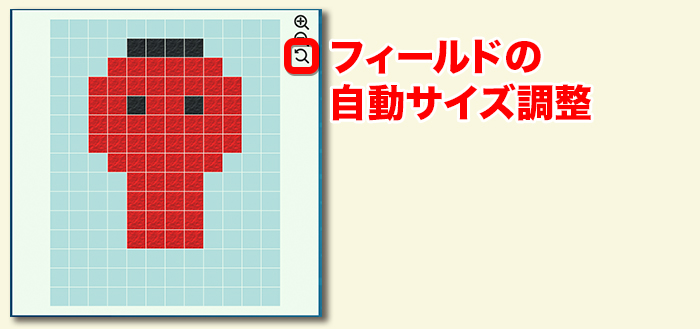
主なボタンの機能と使い方
「移動」ボタン
- 3D操作フィールド: 選択したキューブが含まれるレイヤーに移動する
- 2D操作フィールド: 機能なし
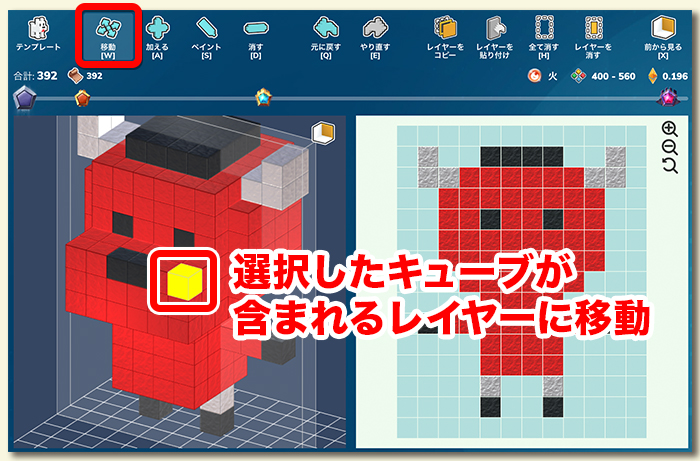
ファオ
「移動」といっても、選択したキューブを移動させる機能ではないよ。
「加える」ボタン
- 3D操作フィールド: 新しいキューブをすでにあるキューブに隣接するようにおく
- 2D操作フィールド: 指定した位置に新しいキューブをおく(上書き)

ファオ
積み木のようなものだと思ってもらうとイメージしやすいと思う。
重力は無視してどの方向にもくっつけられるんだけどね。
重力は無視してどの方向にもくっつけられるんだけどね。
「ペイント」ボタン
- 3D操作フィールド: 指定した位置に新しいキューブをおく(上書き)
- 2D操作フィールド: 指定した位置に新しいキューブをおく(上書き)
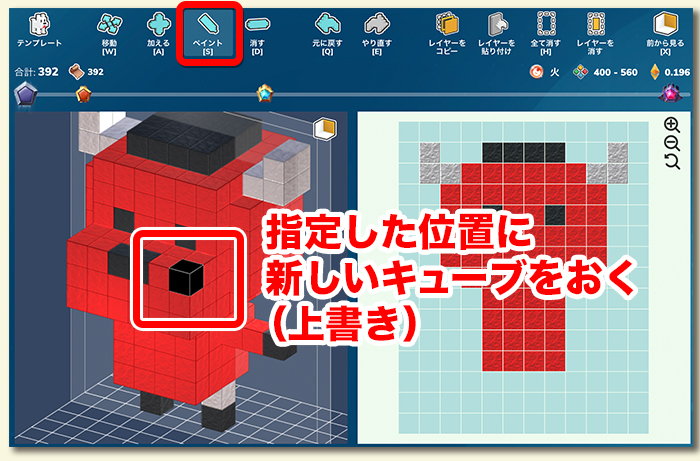
ファオ
これは古いキューブを新しいキューブで上書きする機能だね。
2D操作フィールドでは「加える」も「ペイント」も同じ動作をする機能だよ。
2D操作フィールドでは「加える」も「ペイント」も同じ動作をする機能だよ。
「消す」ボタン
- 3D操作フィールド: 指定したキューブをとりのぞく
- 2D操作フィールド: 指定したキューブをとりのぞく
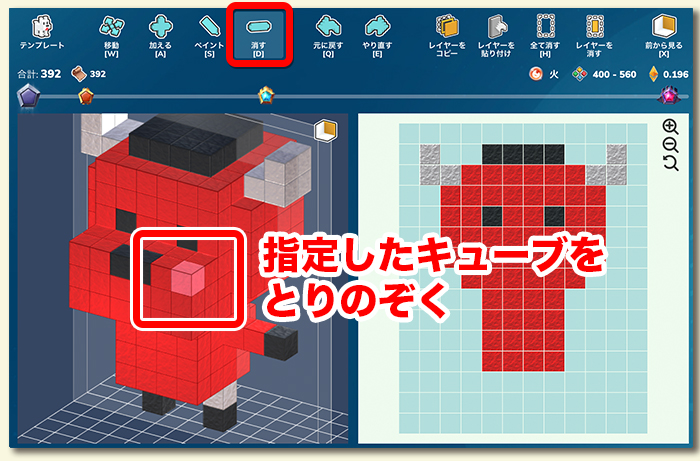
「元に戻す」「やり直す」ボタン
- 「元に戻す」ボタン: 直前の操作を元に戻す
- 「やり直す」ボタン: 「元に戻す」の操作を取り消す
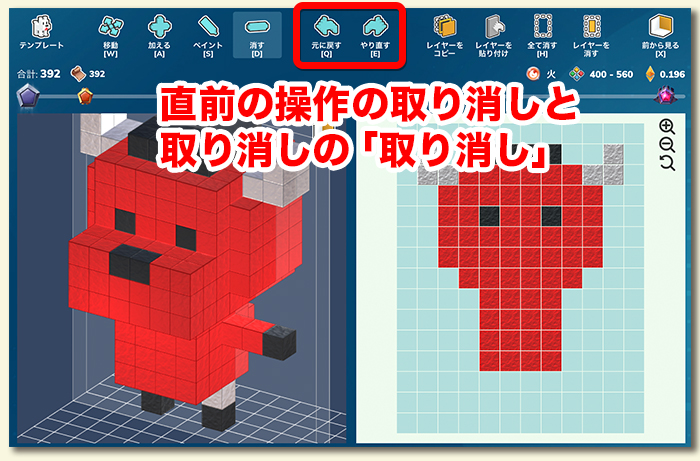
「レイヤーをコピー」「レイヤーを貼り付け」ボタン
- 「レイヤーをコピー」: 選択中のレイヤーをコピーする
- 「レイヤーを貼り付け」: コピーしたレイヤーを選択中のレイヤーに貼り付ける

ファオ
こんな感じで同じレイヤーをどんどん重ねていけるよ。
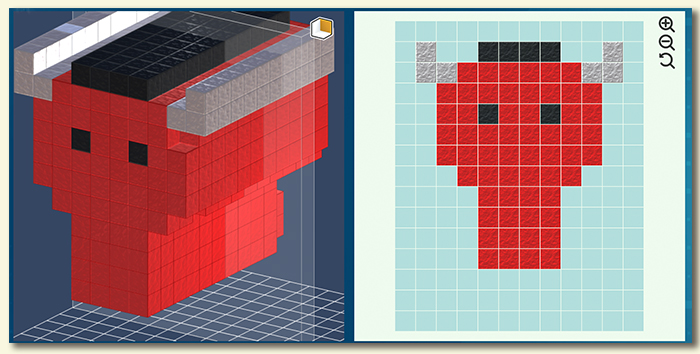
ファオ
レイヤーの順番を変える機能はまだないようなので、そうしたいときはこのレイヤーコピーの機能を代わりに使おう。
「全て消す」ボタン
- すべてのキューブをとりのぞく

ファオ
間違って全消ししてしまったら、あわてず「元に戻す」ボタンを押そう。
「レイヤーを消す」ボタン
- 選択中のレイヤーからすべてのキューブをとりのぞく

「前から見る」「横から見る」「下から見る」ボタン
- レイヤーの選択方向を変える
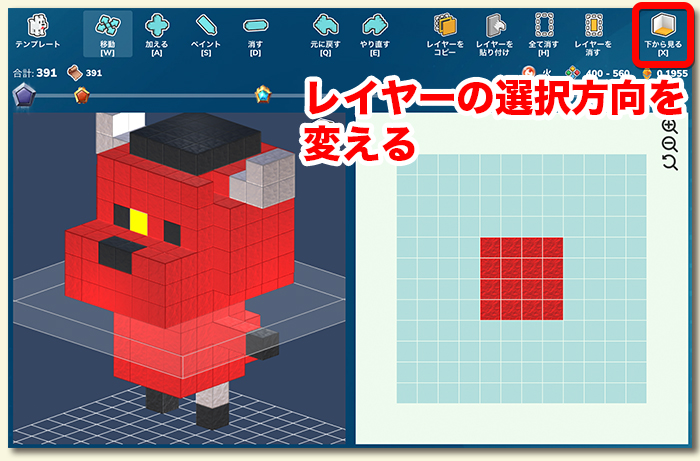
ファオ
CTスキャンで胴体を輪切りにして見るか、正面から真っ二つにして見るか、みたいなものだね。
操作するレイヤーの選択
ファオ
エディターの右下にあるバーで操作するレイヤーを選択することができるよ。
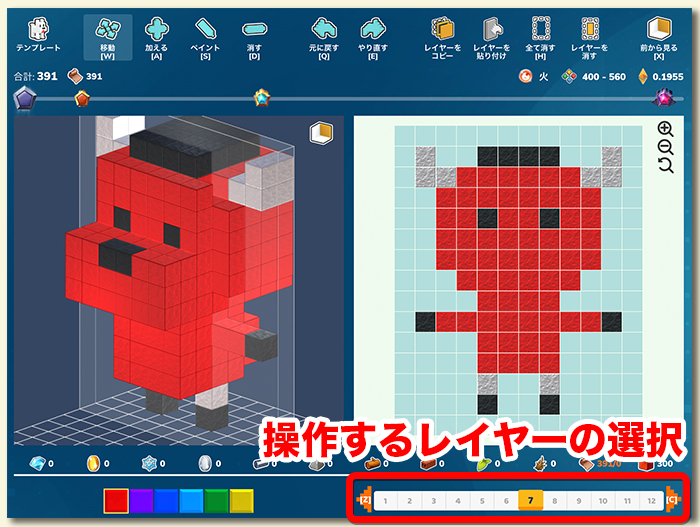
キーボードのショートカットをうまく使おう
ファオ
よく使う機能にはショートカットキーがあるよ。
いちいち画面のボタンを押していると手間と時間がかかってしまうからね。
ぜひ覚えて使いこなせるようにしておこう。
いちいち画面のボタンを押していると手間と時間がかかってしまうからね。
ぜひ覚えて使いこなせるようにしておこう。
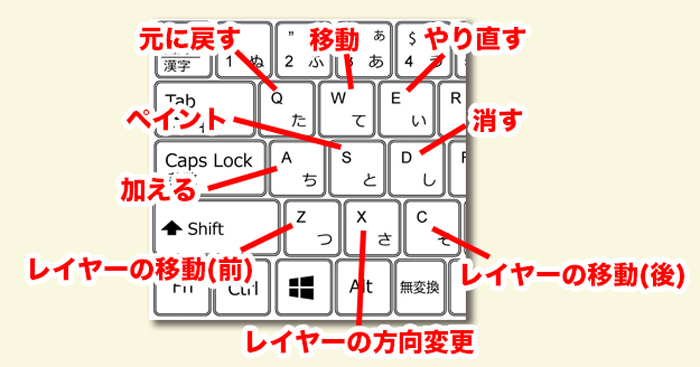
ファオ
ほぼすべてのショートカットキーはキーボードの左側に割り当てられているよ。
右手でマウスを動かしながら、左手はショートカットキーをさわるようにできてるんだね。
右手でマウスを動かしながら、左手はショートカットキーをさわるようにできてるんだね。
ファオ
マウスクリックで「移動」「加える」「ペイント」「消す」のどれかを選択している場合、ショートカットキーで他の「移動」「加える」「ペイント」「消す」を選択すると、キーを押している間だけその機能が有効になるよ。
キーをはなすとマウスクリックで選択している機能に戻るよ。
キーをはなすとマウスクリックで選択している機能に戻るよ。
最後にキューブゴンのデータを「保存」
ファオ
キューブゴンが完成したときや途中でやめるときはデータを保存しておこう。
エディターの一番下にある「保存する」ボタンから保存できるからね。
エディターの一番下にある「保存する」ボタンから保存できるからね。

ファオ
注意点としては、データは全部上書きされること、そしてデータはまだ1つしか保存できないことだね。
アップデートでいくつもデータを保存できるようになるのを期待しよう。
アップデートでいくつもデータを保存できるようになるのを期待しよう。
ファオ
保存したキューブゴンのデータは「テンプレート」ボタンからいつでも呼び出せるからね。
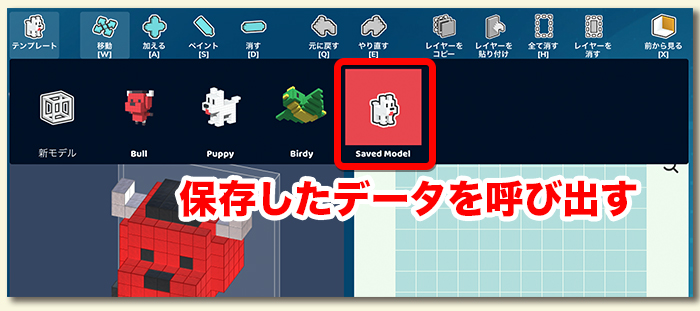
キューブゴンをイーサリアムのトークンにする機能は未実装
ファオ
残念ながらCUBEGOは開発中のゲームで、作ったキューブゴンをイーサリアムのトークンとして生成する機能はまだないよ。
2018年の12月に実装される予定なのでしばらく待とう。
2018年の12月に実装される予定なのでしばらく待とう。
おわりのピプリクトトーク
クオン
ファオ、説明おつかれさま。
コロネ
いつもありがとう、ファオ!
ファオ
長々と操作の説明をしてしまったけど、慣れたら直感的にキューブゴンを作っていけると思う。
特にショートカットキーを覚えるのが大切だね。
特にショートカットキーを覚えるのが大切だね。
クオン
よし、がんばってコロネに追いつくぞ。
コロネ
オレはすげーの作ってみんなをビビらせてやる!
ファオ
私も自分のキューブゴンを作らなきゃ、だ。
クオン
みんなで競争だな!
『CUBEGO』(キューブゴー)の関連情報
『CUBEGO』(キューブゴー)の関連リンク
『CUBEGO』(キューブゴー)の関連記事
- CUBEGO(キューブゴー)ってどんなゲーム? – 3Dキャラを作ってトレード&バトル!(2018/11/1)
- CUBEGOでキューブゴンを作ってみよう! エディターの使い方を解説(2018/11/2)
- 目指せ、ゴッドキューブゴン!CUBEGOのキューブ素材を徹底解析(2018/11/3)
- CUBEGOの作品集! こんなキューブゴンが作れる!(2018/11/5)
- キューブゴンのメイキング – どうやって作り進めればいいの?制作ステップを解説(2018/11/21)
- CUBEGO ゲームシステム解説 – キューブゴン作成、ステータス、バトルの仕組みなどを説明(2018/11/25)
あわせて読みたい

CUBEGOのまとめ(始め方・遊び方・操作・攻略) - 各記事にはここからアクセス! まず最初に - CUBEGOってどんなゲーム? ゲームの内容を説明 https://pprct...